Spausdintuvo prijungimas yra gana paprasta procedūra, tačiau ne be tam tikrų niuansų. Šiame straipsnyje stengsimės kuo išsamiau apžvelgti, kaip teisingai nustatyti spausdintuvą sinchronizuojant jį su nešiojamuoju kompiuteriu. Tas pats patarimas galioja ir stacionariųjų kompiuterių atveju – nėra didelių skirtumų nustatant.
Prijungimo procesas
Patį spausdintuvo diegimo ir nustatymo procesą galima suskirstyti į kelis etapus:
- prijungti įrenginį;
- Įdiekite ir sukonfigūruokite tvarkykles;
- spausdintuvo sąranka.
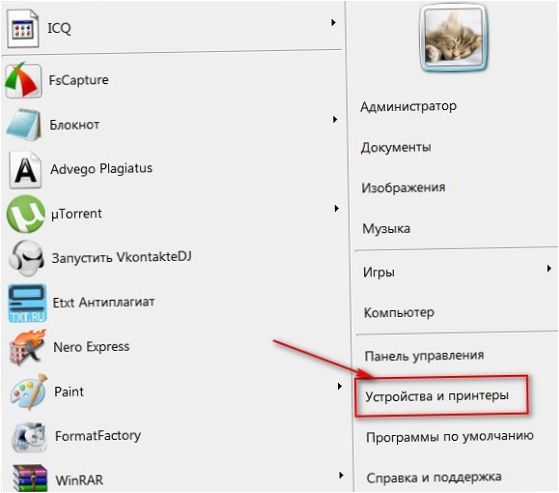
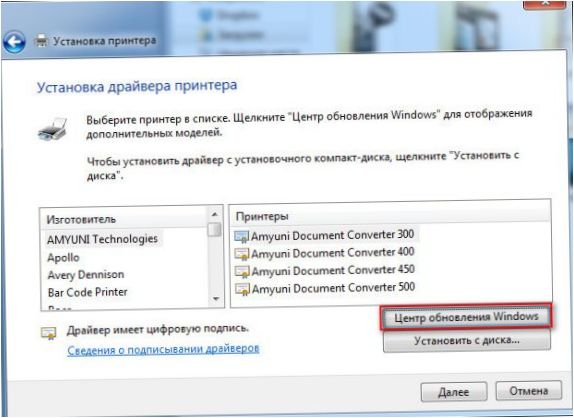
- atsidariusiame lange spustelėkite „Check for Updates” ir palaukite 15-35 minutes, kol bus baigtas visų galimų naujinių paieškos ir atsisiuntimo procesas;

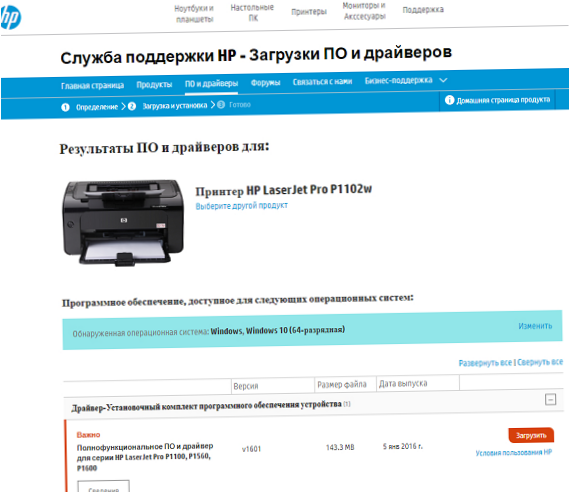
Spausdintuvo prijungimas prie nešiojamojo kompiuterio naudojant „Wi-Fi
Kasdieniame gyvenime atsiradus „Wi-Fi”, nebereikia naudoti daugybės laidų įtaisams sujungti. Naudojant maršrutizatorių, kai spausdintuvas prijungiamas prie nešiojamojo kompiuterio, mobilųjį kompiuterį galima naudoti bet kurioje buto vietoje ir nereikia jo prijungti prie spausdinimo įrenginio, jei reikia atspausdinti tekstą ar paveikslėlius.
Prisijungimas naudojant WPS
Paprasčiausias sinchronizavimo variantas, kurio būtina sąlyga – „Wi-Fi Protected Setup” funkcijos buvimas abiejų prietaisų funkcijose. Maršrutizatoriaus apačioje turėtumėte Raskite WPS piktogramą, šalia kurio rasite PIN kodą, reikalingą konfigūravimui. Kitas žingsnis – nustatyti maršrutizatorių per sistemos meniu.
- Norėdami tai padaryti, bet kurioje naršyklėje pasiekite žiniatinklio sąsają adreso juostoje įvesdami 192.168.0.1 arba 192.168.1.1, priklausomai nuo įrenginio modelio, ir raskite eilutę Įrenginio PIN kodas, kurioje įveskite pirmiau minėtą PIN kodą.
- Patvirtinkite WPA/WPA2 tipo apsaugą ir išjunkite MAC filtravimą.
- Jei ant spausdintuvo yra WPS įjungimo mygtukas, paspauskite jį ir palaukite, kol „Wi-Fi” sistema.
- Per „Spausdintuvus ir faksus” raskite reikiamą įrenginį, atidarykite kontekstinį meniu ir pažymėkite langelį „Naudoti kaip numatytąjį”.
Jungties sąrankos vedlio naudojimas
Spausdintuvo operacinėje sistemoje įdiegtas prisijungimo vedlys, todėl prisijungti per „Wi-Fi” galima greitai ir lengvai. Būtina sąlyga bus WPA arba WEP protokolo palaikymas. Tikrajai sąrankai atlikti reikės tinklo SSID informacijos ir prieigos slaptažodžio.
Spausdintuvo valdymo skydelyje reikia įeiti į meniu punktą „Setting” (nustatymai) ir pasirinkti parinktį „Network” (tinklas). Po to vedlys be jūsų priežiūros pradės ieškoti visų netoliese esančių prieinamų „Wi-Fi” tinklų ir bus rodomas išsamus sąrašas. Jei siūlomame sąraše nėra norimo tinklo, galite pabandyti jį rasti rankiniu būdu įvesdami jo pavadinimą. Jei tinklas rastas, belieka tik pakeisti slaptažodį, kad jis būtų apsaugotas. Štai ir viskas, galima pradėti naudoti prietaisą darbo režimu.
Tinklo spausdintuvo nustatymas
Norėdami nustatyti nešiojamojo kompiuterio prieigą prie spausdintuvo, kuris jau prijungtas prie kito kompiuterio, galite naudoti tinklo spausdintuvo nustatymo funkciją. Pasirinkus tvarkyklės savybes, turi būti aktyvuota tinklo prieigos parinktis, o spausdinimas iš nešiojamojo kompiuterio per tinklo ryšį su aparatine įranga.
Vedlys paleidžiamas per kompiuterio „Valdymo skydelį”. Atidarytame lange reikia pridėti spausdintuvą naudojant kontekstinio meniu punktą „Pridėti tinklo spausdintuvą”, po kelių minučių ar sekundžių, priklausomai nuo operacinės sistemos spartos, bus rasta reikiama įranga. Nustatę spausdintuvą, eikite į Printer Setting (spausdintuvo nustatymai) per sparčiąją nuorodą ir įveskite spausdintuvo IP adresą (IP adreso ieškokite vadove). Atlikus visas šias operacijas, nešiojamasis kompiuteris paleidžiamas iš naujo, ir jei viskas atlikta teisingai, spausdintuvas pradės veikti.
Spausdinimo nustatymas
Jei nustatėte prieigą prie nešiojamojo kompiuterio įprastu laidiniu ryšiu arba per „Wi-Fi” prieigos tašką, galite naudoti spausdintuvą. Faktinį dokumento, paveikslėlio ar nuotraukos spausdinimą galima atlikti keliais būdais, priklausomai nuo to, kokią spausdinimui skirtą programinę įrangą naudojate.
Lengviausia failą spausdinti naudojant su klavišų kombinacija Prl ir P. Šis metodas tinka ir „Word” dokumentams spausdinti, ir paveikslėliams išvesti. Tokiu būdu galite spausdinti tik vieną failo kopiją originaliu formatu.
Dažniausiai naudojami „MS Office” redaktoriai naudotojams siūlo daugybę parinkčių spausdinant. Nustatymai apima galimybę pasirinkti reikiamų kopijų skaičių, puslapio orientaciją, leidžiančią patogiai rodyti tekstą reikiamu formatu, kitas naudingas funkcijas. Galima keisti dokumento kraštus ir nustatyti tonerio taupymo režimą. Sukonfigūravę visus reikiamus nustatymus, „Peržiūra” galite pamatyti, kaip failas bus pateiktas galutinėje versijoje, prireikus atlikti pataisymus ir atsispausdinti galutinę kopiją.
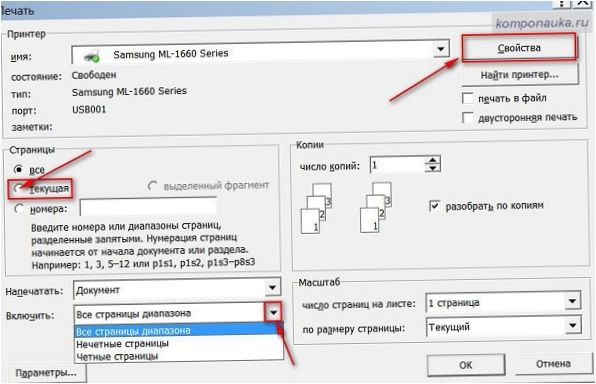
Prie nešiojamojo kompiuterio galima prijungti spausdintuvą, kurį gali valdyti net pradedantysis naudotojas. Jei teisingai atliksite pirmiau nurodytus veiksmus ir laiku išstudijuosite kartu su spausdintuvu pateiktą naudotojo vadovą, išvengsite daugybės problemų, susijusių su neteisingu nustatymu. Šiuolaikinė įranga turi daugybę galimybių, palengvinančių sinchronizavimo procesą, tačiau net jei naudojate senesnį modelį, nepamirškite – neišsprendžiamų problemų nėra!
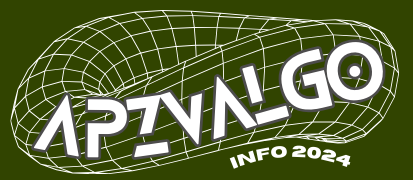
Kaip prijungti spausdintuvą prie nešiojamojo kompiuterio?
Kaip prijungti spausdintuvą prie nešiojamojo kompiuterio? Kurie jungtys reikalingos? Ir ar reikalingos kokios nors specialios programos? Ačiū už pagalbą!